«Γιατί δεν λειτουργεί ο χρόνος οθόνης μου; Πώς να το φτιάξω;».
Πολλοί χρήστες iOS χρησιμοποιούν το Screen Time για προβολή και διαχείριση του χρόνου τους. Ο Χρόνος οθόνης είναι μια εξαιρετική λειτουργία που βοηθά εσάς και τα παιδιά σας να χρησιμοποιείτε τον χρόνο πιο αποτελεσματικά. Είναι ιδιαίτερα σημαντικό όταν πρόκειται για όρια εφαρμογών, όπως η πρόληψη του εθισμού σε εφαρμογές παιχνιδιών. Ωστόσο, όταν Ο χρόνος οθόνης δεν λειτουργεί, ο χρόνος ξεφεύγει από τον έλεγχο. Λοιπόν, πώς διορθώνετε αυτό το πρόβλημα; Σε αυτό το άρθρο, θα μάθετε τι είναι ο Χρόνος οθόνης και γιατί δεν λειτουργεί σωστά. Εν τω μεταξύ, θα βρείτε την κατάλληλη λύση σε αυτό το άρθρο με βάση τη συγκεκριμένη αιτία. Διαβάστε αυτό το άρθρο γρήγορα για να λύσετε το πρόβλημα!
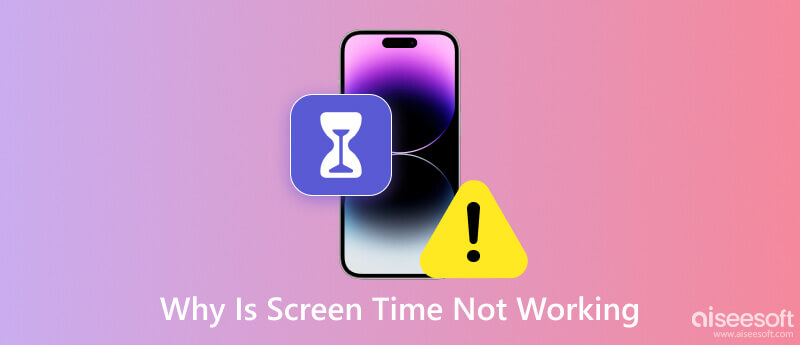
Συνήθως, ο χρόνος οθόνης αναφέρεται στο χρόνο που αφιερώνετε σε ηλεκτρονικές συσκευές, όπως smartphone και υπολογιστές. Περιλαμβάνει τα δεδομένα ώρας που περιηγείστε στο διαδίκτυο, χρησιμοποιώντας μέσα κοινωνικής δικτύωσης, πραγματοποιείτε κλήσεις κ.λπ.
Επιπλέον, ο Χρόνος οθόνης είναι μια δυνατότητα διαθέσιμη σε συσκευές Apple, συμπεριλαμβανομένων των iPhone, iPad, iPod touch και Mac. Αυτή η δυνατότητα ονομαζόταν επίσης Γονικός έλεγχος πριν από την ενημέρωση του iOS 12. Έχει σχεδιαστεί για να σας βοηθά να παρακολουθείτε και να ελέγχετε καλύτερα τον χρόνο που αφιερώνετε εσείς και τα παιδιά σας σε εφαρμογές, ιστότοπους και πολλά άλλα.
Το Apple Screen Time παρέχει εξατομικευμένες ρυθμίσεις, όπως αναφορές δραστηριότητας σε πραγματικό χρόνο, Όρια εφαρμογών, Χρόνος διακοπής λειτουργίας, Περιορισμοί περιεχομένου και απορρήτου και Οικογενειακή κοινή χρήση. Χρησιμοποιώντας το Screen Time, μπορείτε να διαχειρίζεστε και να ξοδεύετε χρόνο πιο σοφά.
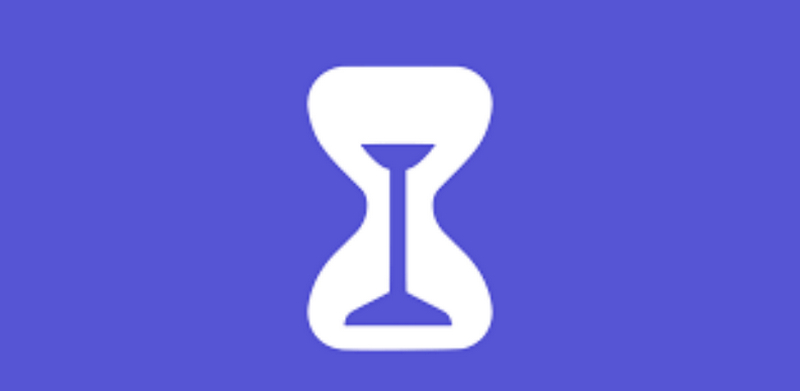
Για ορισμένους χρήστες iOS, ο χρόνος οθόνης μερικές φορές δεν λειτουργεί. Είναι πολύ άβολο για την προβολή και τη διαχείριση του χρόνου. Πριν επιλύσετε αυτό το ζήτημα, θα πρέπει να γνωρίζετε τους συγκεκριμένους λόγους. Υπάρχουν μερικοί σχετικοί λόγοι παρακάτω.
Αφού μάθετε γιατί το iPhone Screen Time δεν λειτουργεί, μπορείτε να δοκιμάσετε τις ακόλουθες μεθόδους για να το λύσετε.
Όταν ο χρόνος οθόνης δεν λειτουργεί στο iPhone σας, ο πιο απλός τρόπος είναι να τον απενεργοποιήσετε και να τον ενεργοποιήσετε ξανά. Εάν δεν έχετε ορίσει τον κωδικό πρόσβασης Screen Time, μπορείτε να τον απενεργοποιήσετε και να τον ενεργοποιήσετε ξανά απευθείας. Επειδή μια γρήγορη ανανέωση θα διορθώσει το πρόβλημα με την αργή λειτουργία της λειτουργίας ή θα αναβαθμίσει τις ρυθμίσεις ώρας. Μπορείτε να ακολουθήσετε τα παρακάτω βήματα.
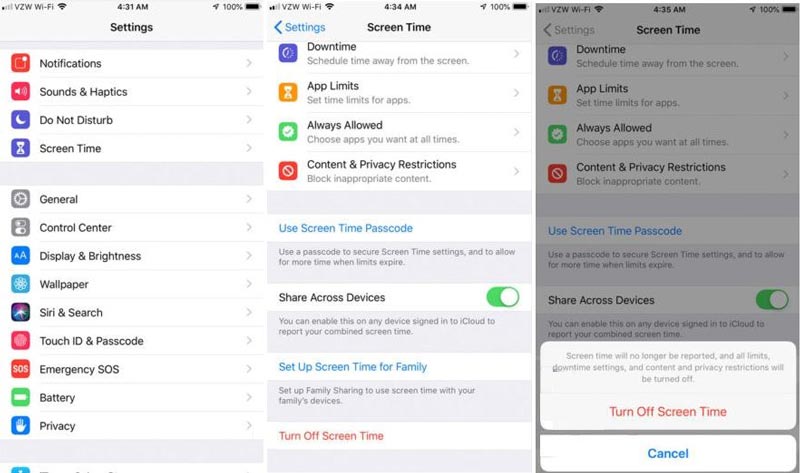
Αλλά αν ορίσετε τον κωδικό πρόσβασης Screen Time και τον ξεχάσετε, αυτό είναι πολύ ενοχλητικό. Επειδή θα σας ζητηθεί να εισαγάγετε τον κωδικό πρόσβασης όταν τον απενεργοποιήσετε. Ευτυχώς, μπορείτε να χρησιμοποιήσετε ένα επαγγελματικό εργαλείο για να ανακτήσετε τον κωδικό πρόσβασης Screen Time. Aiseesoft iPhone Unlocker είναι ένα λογισμικό all-in-one για iOS. Μπορεί να σας βοηθήσει να ανακτήσετε και να αφαιρέσετε τον κωδικό πρόσβασης Screen Time χωρίς απώλεια δεδομένων. Επιπλέον, μπορεί επίσης να σκουπίσει τον κωδικό πρόσβασης της οθόνης, να αφαιρέσει το Apple ID, να διαγράψει τους κωδικούς πρόσβασης ασφαλείας του iTunes και ούτω καθεξής. Δωρεάν λήψη και δοκιμάστε!
100% ασφαλής. Χωρίς διαφημίσεις.
100% ασφαλής. Χωρίς διαφημίσεις.
Όταν ξεχάσετε τον κωδικό πρόσβασης Screen Time, ακολουθήστε το παρακάτω βήμα για να τον αφαιρέσετε.
Εάν το Screen Time δεν λειτουργεί σε iOS 12 ή νεότερη έκδοση, ο κωδικός πρόσβασης Screen Time θα αφαιρεθεί αυτόματα.
Για iOS 11 ή παλαιότερη έκδοση, μπορείτε να χρησιμοποιήσετε αυτό το πρόγραμμα για να ανακτήσετε τον κωδικό πρόσβασης εάν το αντίγραφο ασφαλείας του iTunes δεν είναι κρυπτογραφημένο.

Μετά από αυτό, μπορείτε παράκαμψη χρόνου οθόνης στο iPhone σας. Στη συνέχεια, απλώς απενεργοποιήστε και ενεργοποιήστε ξανά το Screen Time. Μπορείτε να ελέγξετε αν λειτουργεί ως συνήθως.
Σημείωση: Πρέπει να απενεργοποιήσετε το Find My στο iPhone σας πριν ανακτήσετε ή αφαιρέσετε τον κωδικό πρόσβασης.
Επηρεάζει επίσης τη χρήση του Screen Time, εάν οι ρυθμίσεις ημερομηνίας και ώρας είναι εσφαλμένες. Ο καλύτερος τρόπος είναι να ενεργοποιήσετε τη λειτουργία Auto Settings στο iPhone σας.
Ανοίξτε το ρυθμίσεις app. Κάντε κλικ General για να επιλέξετε Δεδομένα & Ώρα. Στη συνέχεια, ενεργοποιήστε Ορίστε αυτόματα.
Μετά από αυτό, τα σχετικά προβλήματα του Screen Time ενδέχεται να μην υπάρχουν πλέον.
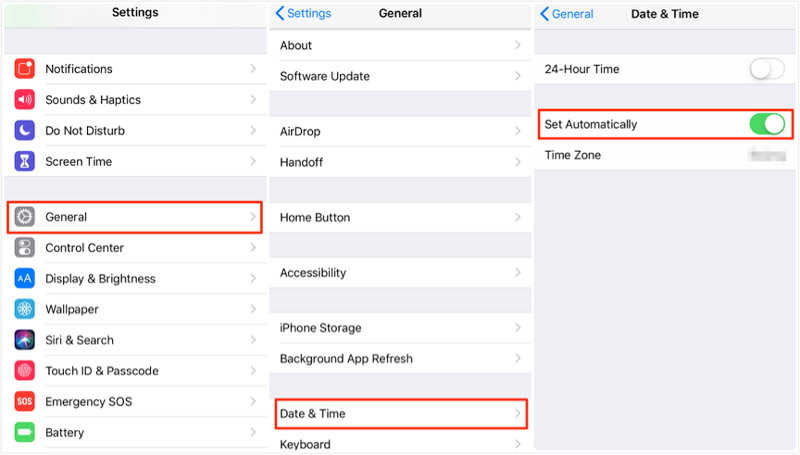
Εάν δεν μπορείτε να δείτε την αναφορά Χρόνος οθόνης του παιδιού σας, μπορεί να οφείλεται στο ότι η κοινή χρήση μεταξύ συσκευών είναι απενεργοποιημένη. Για να το λύσετε, μπορείτε να εισαγάγετε Χρόνος οθόνης σχετικά με την ρυθμίσεις εφαρμογή. Στη συνέχεια, κάντε κύλιση προς τα κάτω για να ενεργοποιήσετε την κοινή χρήση σε συσκευές. Όταν η ρύθμιση είναι ενεργοποιημένη, μπορείτε να προβάλετε ξανά την αναφορά.
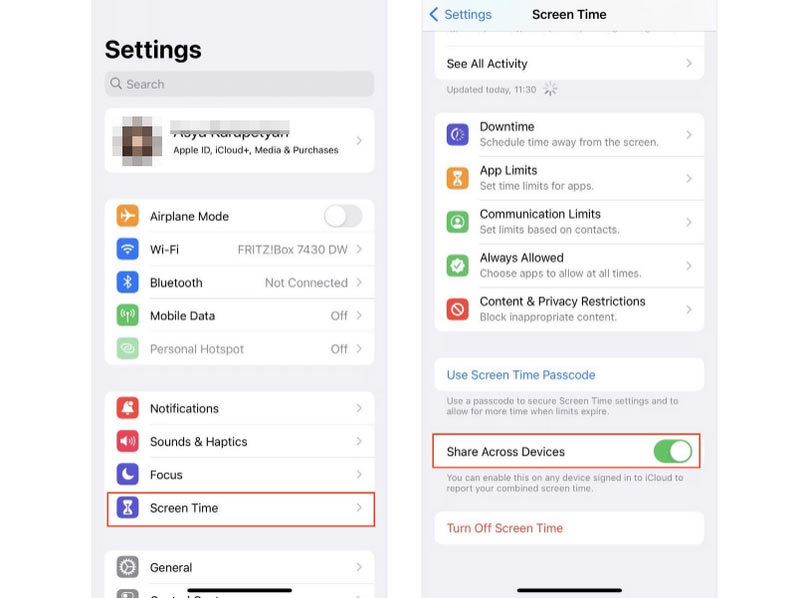
Εάν ενεργοποιήσετε τη λειτουργία χαμηλής κατανάλωσης ενέργειας στο iPhone σας, θα έχει ως αποτέλεσμα την απενεργοποίηση ή την αργή λειτουργία ορισμένων λειτουργιών, όπως ο χρόνος οθόνης. Επομένως, εάν θέλετε να διορθώσετε το πρόβλημα λειτουργίας του χρόνου οθόνης, μπορείτε να το απενεργοποιήσετε.
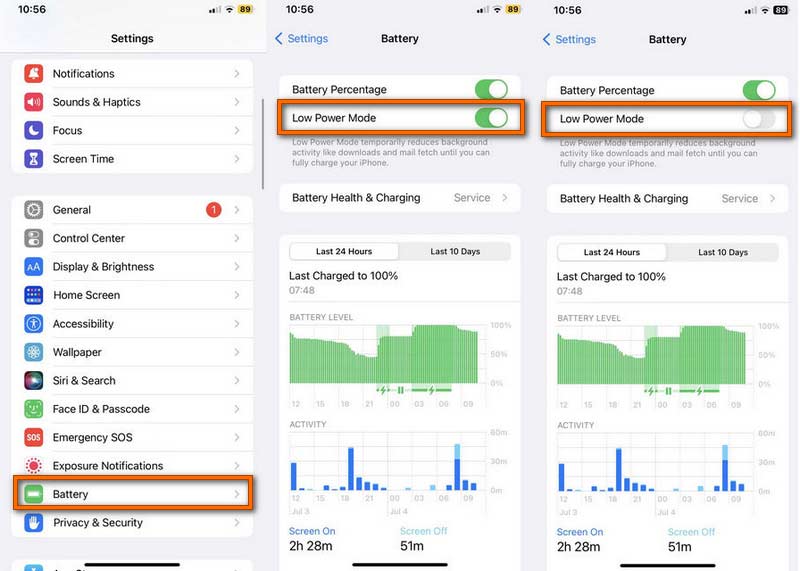
Το Screen Time εμφανίζει μερικές φορές ανακριβείς αναφορές, με αποτέλεσμα να πιστεύετε ότι δεν λειτουργεί. Στην πραγματικότητα, θα μπορούσε επίσης να είναι ότι το iPhone σας έχει σφάλματα κατά τη χρήση του. Μπορείτε να επανεκκινήσετε το iPhone σας και να δείτε αν αυτό διορθώνει το πρόβλημα με το Screen Time.
Λάβετε υπόψη ότι διαφορετικές εκδόσεις iPhone έχουν διαφορετικούς τρόπους επανεκκίνησης. Μπορείτε να κάνετε κλικ επανεκκινήστε το iPhone για να λάβετε τη λεπτομερή διαδικασία επανεκκίνησης.
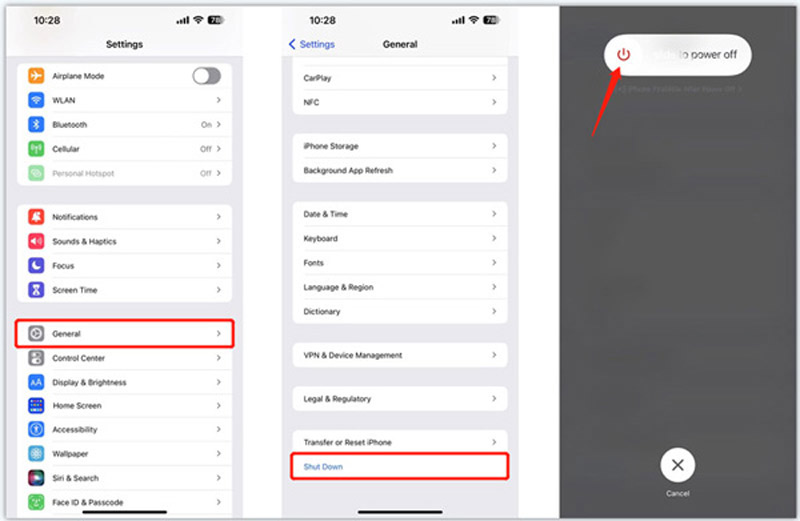
Η ενημέρωση του iPhone στην τελευταία έκδοση iOS μπορεί να λύσει αποτελεσματικά ορισμένα σφάλματα ή δυσλειτουργίες. Συνήθως, ένα iOS ενημέρωση μπορεί να βελτιώσει την απόδοση της εφαρμογής, όπως ο χρόνος οθόνης. Εάν ο χρόνος οθόνης δεν λειτουργεί, προσπαθήστε να αναβαθμίσετε το iPhone σας.
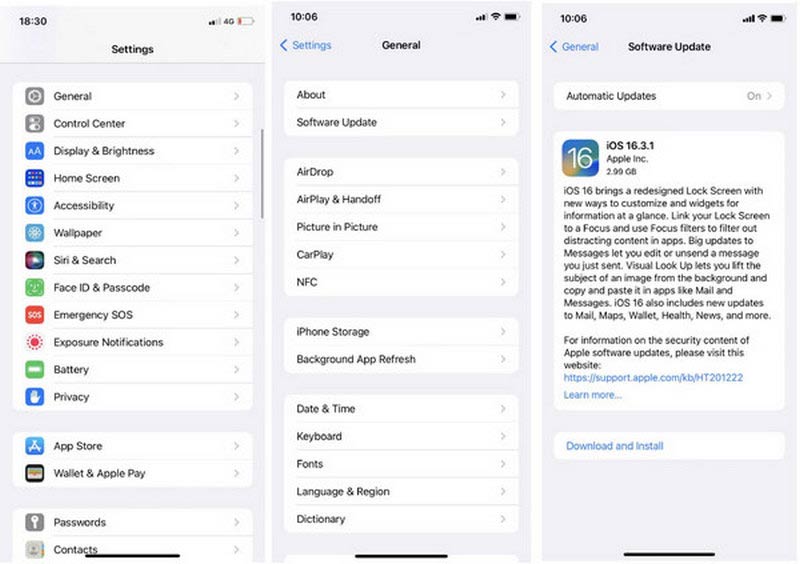
Ο τελευταίος τρόπος για να διορθώσετε το Screen Time που δεν λειτουργεί είναι η επαναφορά όλων των ρυθμίσεων. Ανοιξε ρυθμίσεις για να πατήσετε πρώτα την επιλογή Γενικά. Στη συνέχεια, επιλέξτε Μεταφορά ή Επαναφορά iPhone και πατήστε Επαναφορά. (Θα σας ζητηθεί να εισαγάγετε τον κωδικό πρόσβασης για να επιβεβαιώσετε τη διαδικασία.) Μετά την επιτυχή επαναφορά, μπορείτε να ελέγξετε εάν ο χρόνος οθόνης λειτουργεί σωστά.
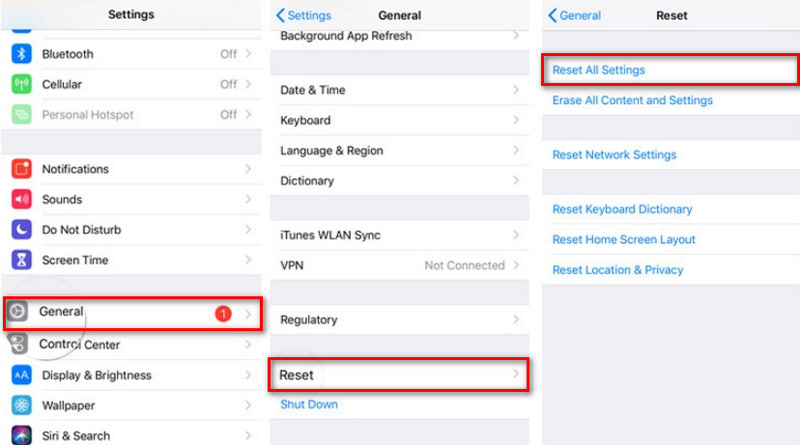
Πώς λειτουργεί το Screen Time στο iPhone;
Το Screen Time σάς δίνει μια αναφορά που δείχνει πώς χρησιμοποιείται το iPhone σας. Μπορείτε να δείτε τον χρόνο χρήσης για εφαρμογές και ιστότοπους στους οποίους ξοδεύετε. Και μπορείτε να ορίσετε την ώρα χρήσης για ορισμένες εφαρμογές.
Ποιο είναι το όφελος του Apple Screen Time;
Μπορεί να σας ενημερώσει πόσο χρόνο ξοδεύετε εσείς και τα παιδιά σας σε συγκεκριμένες εφαρμογές ή ιστότοπους. Σε αυτήν την περίπτωση, μπορείτε να κανονίσετε καλύτερα τον χρόνο ή τον γονικό έλεγχο για τη διαχείριση της συσκευής του παιδιού σας.
Είναι απαραίτητος ο χρόνος οθόνης;
Ναί. Ο χρόνος οθόνης σάς επιτρέπει να ποσοτικοποιήσετε τον χρόνο. Και η χρήση του χρόνου οθόνης με ελεγχόμενο τρόπο σάς επιτρέπει να ανακτήσετε τον έλεγχο του χρόνου σας.
Μπορούν οι γονείς να δουν μηνύματα μέσω του Screen Time;
Όχι. Ο χρόνος οθόνης δεν μπορεί να προσφέρει παρακολούθηση μηνυμάτων. Απλώς μετράει τον χρόνο που ξοδεύετε στην εφαρμογή Μηνύματα.
Οι γονικοί έλεγχοι της Apple απενεργοποιούνται στα 13;
Ναί. Μόλις τα παιδιά συμπληρώσουν την ηλικία των 13 ετών, μπορούν να διατηρήσουν τον λογαριασμό τους χωρίς να συμμετέχουν στο Family Sharing.
Συμπέρασμα
Σε αυτό το άρθρο, γνωρίζετε αρκετούς λόγους Ο χρόνος οθόνης δεν λειτουργεί. Και λαμβάνετε επίσης 8 αποτελεσματικούς τρόπους που αναφέρθηκαν παραπάνω. Βρείτε έναν συγκεκριμένο τρόπο για να διορθώσετε αυτό το πρόβλημα ανάλογα με την κατάσταση του iPhone σας. Εάν έχετε άλλες ερωτήσεις κατά τη διόρθωσή του, μπορείτε να αφήσετε τα σχόλιά σας εδώ.

Για να καθορίσετε την οθόνη iPhone κλειδωμένη, η λειτουργία σκουπίσματος του κωδικού πρόσβασης μπορεί να σας βοηθήσει πολύ. Επίσης, μπορείτε να διαγράψετε εύκολα τον κωδικό αναγνώρισης της Apple ID ή τον κωδικό οθόνης.
100% ασφαλής. Χωρίς διαφημίσεις.
100% ασφαλής. Χωρίς διαφημίσεις.